네트워크 부팅 중복 주소: 이를 수정하는 3가지 방법
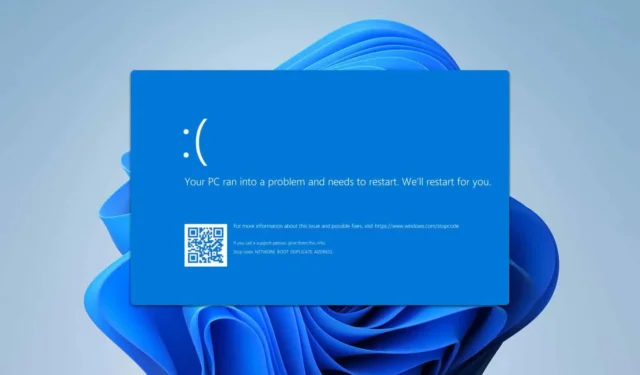
많은 사람들이 Network_Boot_Duplicate_Address 오류로 인해 PC나 가상 머신이 부팅되지 않는다고 보고했지만, 다행히도 이 문제를 해결할 방법이 있으며, 이 가이드에서는 그 방법을 알려드리겠습니다.
Network_Boot_Duplicate_Address 오류는 어떻게 해결할 수 있나요?
1. 숨겨진 어댑터 제거
- PC를 몇 번 부팅해 보세요. 문제 해결 화면이 표시됩니다.
- 문제 해결 > 고급 옵션 > 시작 설정을 선택하고 다시 시작을 클릭합니다 .
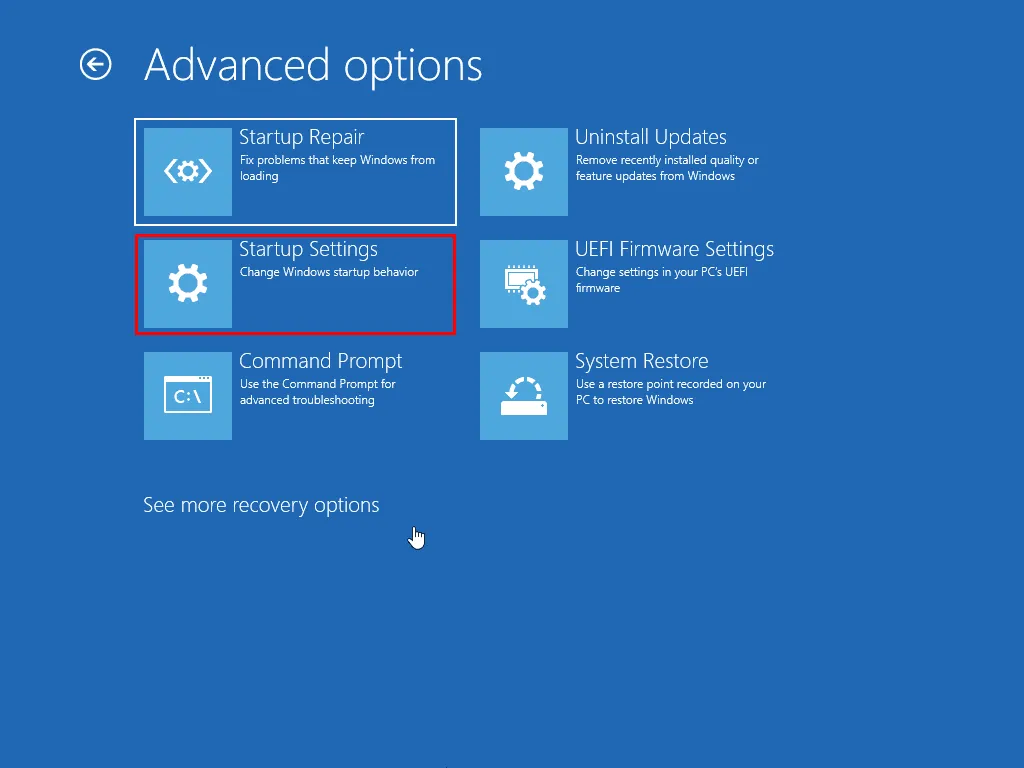
- PC가 재시작되면 해당 키를 눌러 원하는 안전 모드 버전을 선택하세요.
- 다음으로, Windows + 키를 누르고 장치 관리자를X 선택합니다 .
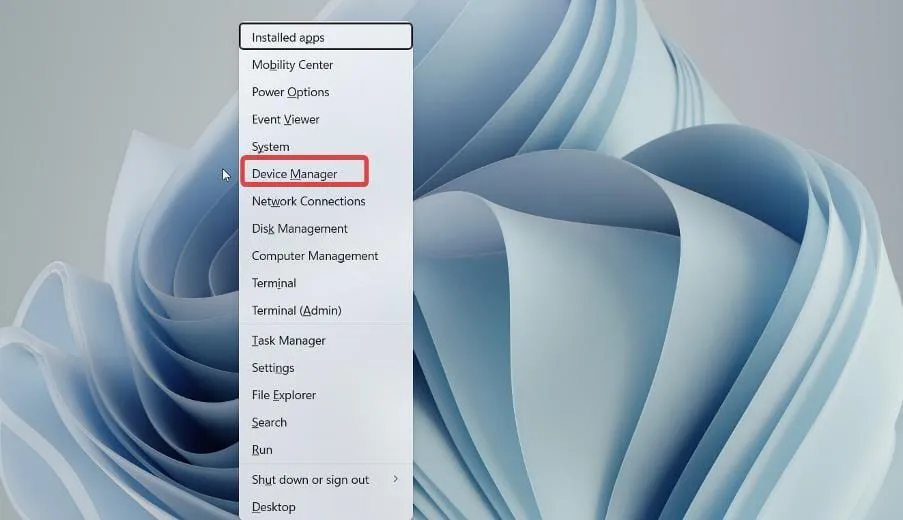
- 보기를 클릭하고 숨겨진 장치 표시를 체크합니다 .
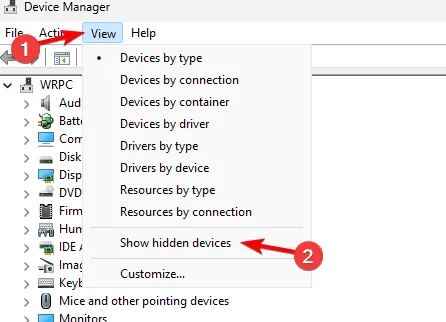
- 회색으로 표시된 네트워크 어댑터를 찾아 마우스 오른쪽 버튼을 클릭하고 장치 제거를 선택합니다 .
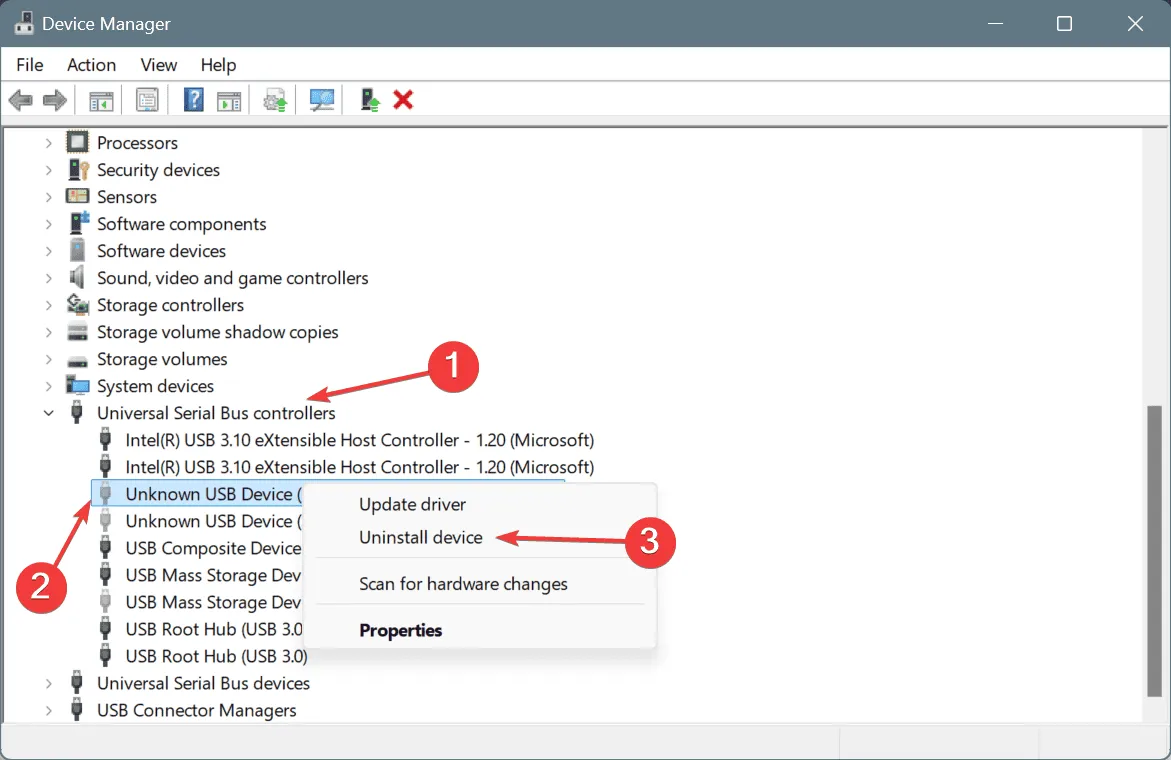
- 확인하려면 제거를 클릭하세요 .
- 제거한 후 PC를 다시 시작하세요.
2. 배치 스크립트 생성
- 다음을 메모장 에 붙여넣으세요 .
-
reg delete HKEY_LOCAL_MACHINE\SYSTEM\ControlSet001\Services\Tcpip\Parameters\Interfaces\{6B367847-567F-4C19-B42E-EF27899A1F9D} /v DhcpServer /freg delete HKEY_LOCAL_MACHINE\SYSTEM\ControlSet001\Services\Tcpip\Parameters\Interfaces\{6B367847-567F-4C19-B42E-EF27899A1F9D} /v DhcpIPAddress /freg delete HKEY_LOCAL_MACHINE\SYSTEM\ControlSet001\Services\Tcpip\Parameters\Interfaces\{6B367847-567F-4C19-B42E-EF27899A1F9D} /v DhcpSubnetMask /freg delete HKEY_LOCAL_MACHINE\SYSTEM\ControlSet001\Services\Tcpip\Parameters\Interfaces\{6B367847-567F-4C19-B42E-EF27899A1F9D} /v DhcpSubnetMaskOpt /freg delete HKEY_LOCAL_MACHINE\SYSTEM\ControlSet002\Services\Tcpip\Parameters\Interfaces\{6B367847-567F-4C19-B42E-EF27899A1F9D} /v DhcpServer /freg delete HKEY_LOCAL_MACHINE\SYSTEM\ControlSet002\Services\Tcpip\Parameters\Interfaces\{6B367847-567F-4C19-B42E-EF27899A1F9D} /v DhcpIPAddress /freg delete HKEY_LOCAL_MACHINE\SYSTEM\ControlSet002\Services\Tcpip\Parameters\Interfaces\{6B367847-567F-4C19-B42E-EF27899A1F9D} /v DhcpSubnetMask /freg delete HKEY_LOCAL_MACHINE\SYSTEM\ControlSet002\Services\Tcpip\Parameters\Interfaces\{6B367847-567F-4C19-B42E-EF27899A1F9D} /v DhcpSubnetMaskOpt /f - GUID 값을 장치에 맞는 값으로 변경하는 것을 잊지 마세요.
- 파일 로 가서 다른 이름으로 저장을 선택하세요 .

- 저장 형식을 모든 파일 로 설정하고 파일 이름으로 script.bat를 입력합니다 .
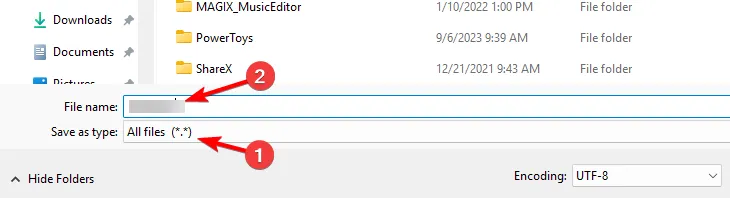
- 이제 vdisk가 읽기/쓰기 모드일 때 종료 전에 실행되도록 이 스크립트만 설정하면 됩니다.
3. 레지스트리 편집기 스크립트 생성
- 메모장을 열고 다음을 붙여넣으세요.
Windows Registry Editor Version 5.00[HKEY_LOCAL_MACHINE\SYSTEM\CurrentControlSet\Services\Tcpip\Parameters]"NameServer" =" " [HKEY_LOCAL_MACHINE\SYSTEM\CurrentControlSet\Services\Tcpip\Parameters\Interfaces][HKEY_LOCAL_MACHINE\SYSTEM\CurrentControlSet\Services\Tcpip\Parameters\Interfaces\{GUID_OF_NETWORK_ADAPTOR}]"NameServer" =" " "Domain" =" " "DhcpIPAddress" =" " "DhcpSubnetMask" =" " "DhcpServer" =" " "DhcpNameServer" =" " "DhcpDefaultGateway" =" " - 파일을 클릭하고 다른 이름으로 저장을 선택합니다. 저장 유형을 모든 파일 로 설정 하고 파일 이름을 reset.reg 로 지정합니다 .
- 메모장을 다시 열고 다음을 붙여넣으세요.
net stop DHCPa /s reset.reg - 파일을 script.bat 파일로 저장합니다.
- 마지막으로 종료 프로세스 중에 실행되도록 설정합니다.
Network_Boot_Duplicate_Address 오류는 많은 문제를 일으킬 수 있지만 대부분 가상 머신에 영향을 미치며, 이를 해결하려면 스크립트를 사용하여 설정을 재설정해야 합니다.
안타깝게도 이게 여러분이 겪을 수 있는 유일한 오류는 아닙니다. 부팅 디스크가 감지되지 않음 오류와 디스크 부팅 실패 오류에 대해서도 언급했으니 놓치지 마세요.


답글 남기기